在Word文档中我们可以对文字进行各种艺术字样式的设计,比如我们可以设置在同一行文字中文字呈现波浪形弯曲排列,也就是文字从左到右的排列有起伏,呈现波浪形效果。那小伙伴们知道word文档中怎么制作波浪形排列的文字效果吗,其实制作方法是非常简单的。我们首先点击插入一个文本框,输入文字内容后,在新出现的“绘图工具”下,点击“文本效果”,接着选择“转化”下的“波浪:下”或“波浪:上”弯曲效果就可以了。接下来,小编就来和小伙伴们分享具体的操作步骤了,感兴趣的小伙伴们快来一起往下看看吧!
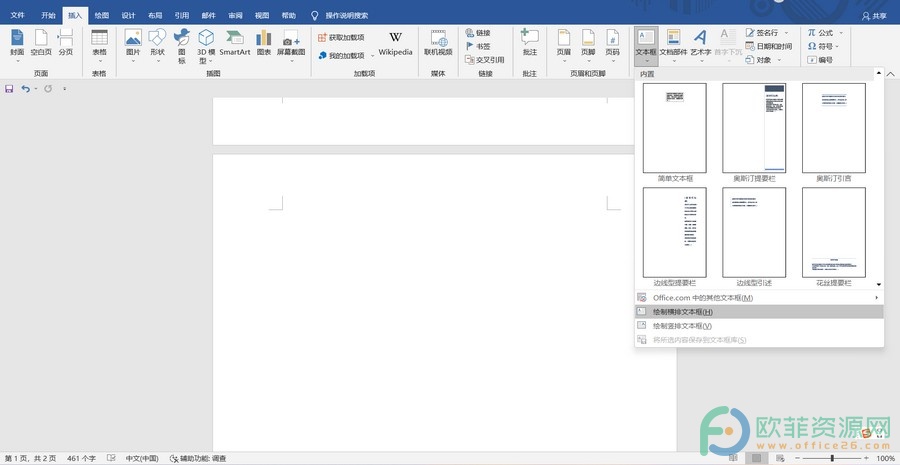
操作步骤
第一步:打开Word文档,点击“插入”选项卡,接着点击“文本”栏中的“文本框”,并在其下拉选项中点击“绘制横排文本框”;
word怎么制作三角形弯曲的文字效果
Word文档是很多小伙伴都在使用的一款专业处理文字的办公软件,在其中我们可以根据自己的需求设计各种个性化的艺术字样式,比如我们可以设计正三角形的文字弯曲效果。也就是
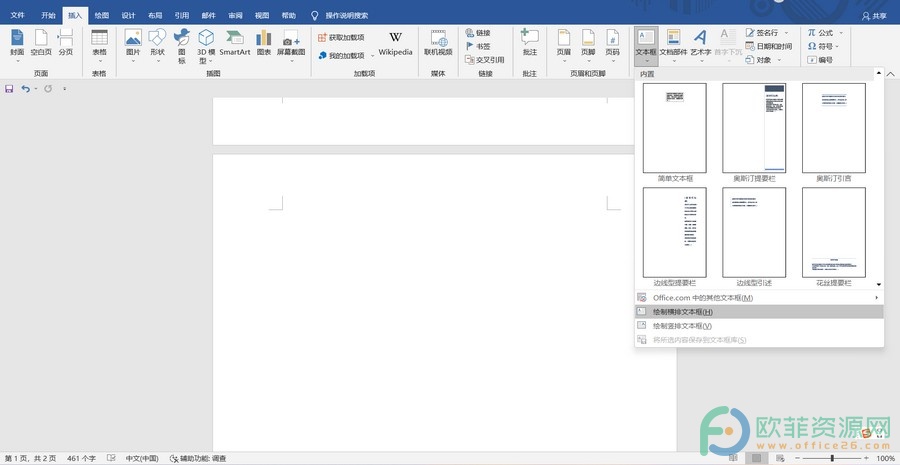
第二步:接着在文档中进行绘制,我们可以按住shift键绘制正方形的文本框,绘制完成后,输入想要的文本内容,点击界面上方的“绘图工具”下的“形状格式”,在“艺术字样式”栏,点击“文本效果”,在其下拉选项中点击“转换”,接着在其下拉选项中点击“弯曲”下的“波形:下”效果(鼠标悬停到某个效果上时会有提示),可以实时看到文本框中的效果;
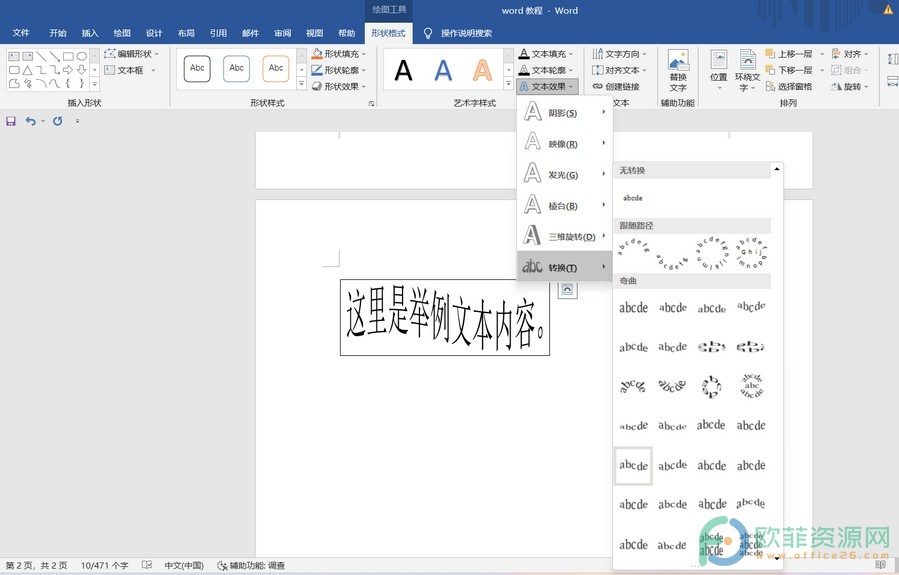
第三步:我们可以根据自己的实际需求点击选中文字调节文字的字体字号等参数,我们还可以点击调整文本框的大小,形成不同的效果。
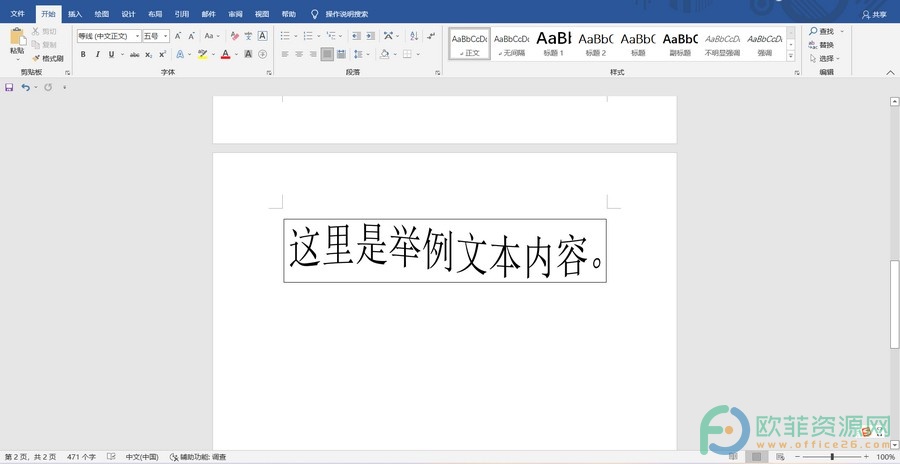
以上就是Word文档中制作波浪形弯曲的文字效果的方法教程的全部内容了。在“波浪形:下”的效果右侧,还有一个“波浪形:上”的效果,小伙伴们可以按需进行选择。
word怎么制作中间大两边小的文字效果
在word文档中我们可以设置各种各样的艺术字效果,比如我们可以根据自己的实际需要设置在同一行文字中,中间的文字较大,而左右两边的字较小,并且是从中间逐渐减小的。那小伙伴





